Legenda odzwierciedla porządek organizacyjny w mapie. Przenoszenie elementów w oknie Menedżer wyświetlania umożliwia zmianę ich kolejności w legendzie. Aby zapobiec wyświetlaniu warstw w legendzie, można je wyłączać lub zmienić ich nazwy.
Ćwiczenie wideo
|
|
Jeśli komputer jest podłączony do Internetu, odtwórz nagranie wideo, aby zobaczyć, jak edytować legendę. Można również kliknąć przycisk pozwalający na samodzielne wykonanie tej operacji. Czynności wykonywane podczas tej procedury zamieszczono poniżej filmu. |
Uwaga: W tym ćwiczeniu jest wykorzystywana mapa build_map1.dwg utworzona i zmodyfikowana w poprzednich ćwiczeniach.
Edytowanie legendy
- Aby zmienić rozmiar legendy, przeciągnij prawy dolny uchwyt strzałki.
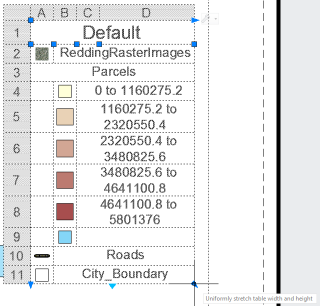
- Ustaw kursor na legendzie, aby wyświetlić pasek narzędzi.
- Kliknij strzałkę w dół dostępną na pasku narzędzi legendy, a następnie kliknij opcję Właściwości.
- W oknie dialogowym Właściwości legendy wyłącz warstwę ReddingRasterImages.
Kliknij ikonę żarówki dostępną obok warstwy, aby usunąć ją z legendy.
- Wybierz tytuł domyślny i zmień na Redding.
- Zmień znaki podkreślenia w City_Boundary na spacje.
- Kliknij przycisk OK, aby wyświetlić zmiany.
- Zapisz mapę.
Do tej pory
Wstawiono legendę, a następnie edytowano wyświetlane warstwy i tekst w legendzie.
Aby kontynuować, przejdź do sekcji Lekcja 7: Publikowanie mapy